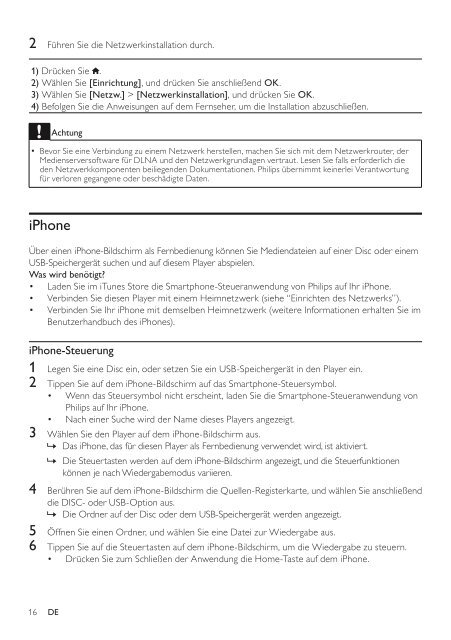ec declaration of conformity - Philips
ec declaration of conformity - Philips
ec declaration of conformity - Philips
Create successful ePaper yourself
Turn your PDF publications into a flip-book with our unique Google optimized e-Paper software.
2 Führen Sie die Netzwerkinstallation durch.<br />
1) Drücken Sie .<br />
2) Wählen Sie [Einrichtung], und drücken Sie anschließend OK.<br />
3) Wählen Sie [Netzw.] > [Netzwerkinstallation], und drücken Sie OK.<br />
4) Befolgen Sie die Anweisungen auf dem Fernseher, um die Installation abzuschließen.<br />
16 DE<br />
Achtung<br />
• Bevor Sie eine Verbindung zu einem Netzwerk herstellen, machen Sie sich mit dem Netzwerkrouter, der<br />
Medienservers<strong>of</strong>tware für DLNA und den Netzwerkgrundlagen vertraut. Lesen Sie falls erforderlich die<br />
den Netzwerkkomponenten beiliegenden Dokumentationen. <strong>Philips</strong> übernimmt keinerlei Verantwortung<br />
für verloren gegangene oder beschädigte Daten.<br />
iPhone<br />
Über einen iPhone-Bildschirm als Fernbedienung können Sie Mediendateien auf einer Disc oder einem<br />
USB-Speichergerät suchen und auf diesem Player abspielen.<br />
Was wird benötigt?<br />
• Laden Sie im iTunes Store die Smartphone-Steueranwendung von <strong>Philips</strong> auf Ihr iPhone.<br />
• Verbinden Sie diesen Player mit einem Heimnetzwerk (siehe “Einrichten des Netzwerks”).<br />
• Verbinden Sie Ihr iPhone mit demselben Heimnetzwerk (weitere Informationen erhalten Sie im<br />
Benutzerhandbuch des iPhones).<br />
iPhone-Steuerung<br />
1 Legen Sie eine Disc ein, oder setzen Sie ein USB-Speichergerät in den Player ein.<br />
2 Tippen Sie auf dem iPhone-Bildschirm auf das Smartphone-Steuersymbol.<br />
•<br />
Wenn das Steuersymbol nicht erscheint, laden Sie die Smartphone-Steueranwendung von<br />
<strong>Philips</strong> auf Ihr iPhone.<br />
• Nach einer Suche wird der Name dieses Players angezeigt.<br />
3 Wählen Sie den Player auf dem iPhone-Bildschirm aus.<br />
» Das iPhone, das für diesen Player als Fernbedienung verwendet wird, ist aktiviert.<br />
»<br />
Die Steuertasten werden auf dem iPhone-Bildschirm angezeigt, und die Steuerfunktionen<br />
können je nach Wiedergabemodus variieren.<br />
4 Berühren Sie auf dem iPhone-Bildschirm die Quellen-Registerkarte, und wählen Sie anschließend<br />
die DISC- oder USB-Option aus.<br />
» Die Ordner auf der Disc oder dem USB-Speichergerät werden angezeigt.<br />
5 Öffnen Sie einen Ordner, und wählen Sie eine Datei zur Wiedergabe aus.<br />
6 Tippen Sie auf die Steuertasten auf dem iPhone-Bildschirm, um die Wiedergabe zu steuern.<br />
•<br />
Drücken Sie zum Schließen der Anwendung die Home-Taste auf dem iPhone.